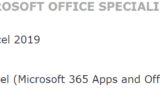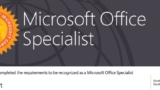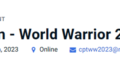一気に編集
A株式会社、B株式会社、C株式会社…
を
A㈱、B㈱、C㈱…
という風に、変換したい時に、1つ1つ書き直していては、日が暮れて?しまいます。
こういう機械的なことは、一気に変換する方法がります。
それが「置換」です。
人の手が入ると、変換にミスが出てくる可能性大ですが、この方法なら正確に実施することができます。
置換方法
例:「株式会社→㈱」にしたいとします。
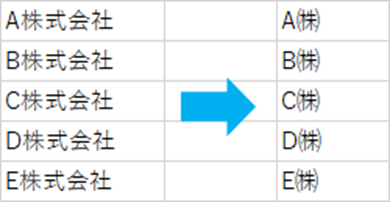
①「Ctrl」+「F」 or 「ホーム」タブ→「検索と選択」→「置換」をクリック
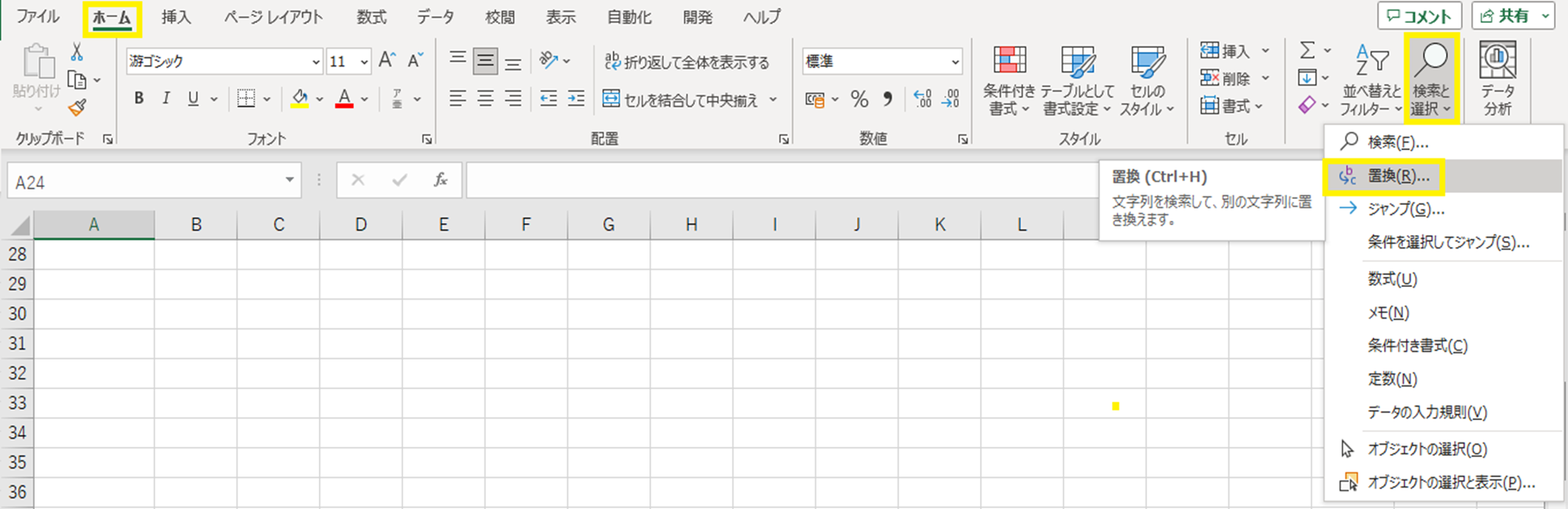
②「置換」タブ→「検索する文字列(N)」に変更前の文字:株式会社、「置換後の文字列(E)」に変更したい文字:㈱を記入
③ー1「次を検索」を押すと、1つ1つ検索され、変換の候補セルに移ります。
③ー2「置換」を押すと、1つ1つ変換されていきます。
③’ー1「すべてを検索(I)」を押すと、変換候補の全てが表示されます。
③’ー2「すべてを置換(A)」を押すと、候補の全てを置換します。
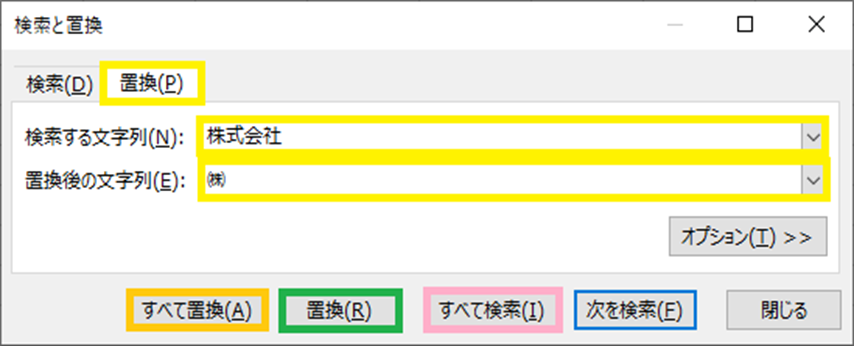
詳細設定したい場合
もっと細かい設定(Ex:書式設定)をしたい場合は、右下の「オプション」を押します。
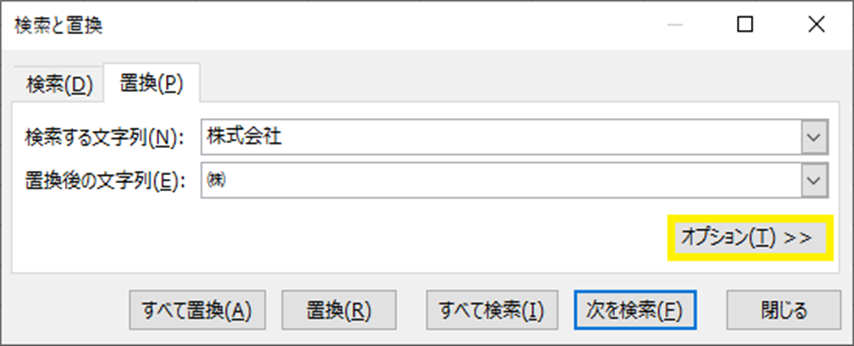
すると、こんなウィンドウになりますので、詳細設定が可能になります。
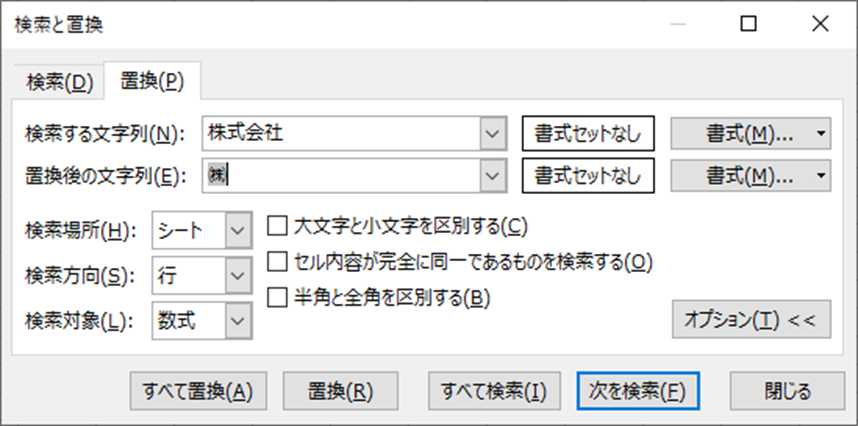
検索候補のセルは、どの箇所にあるかなど、詳細に表示してくれます。
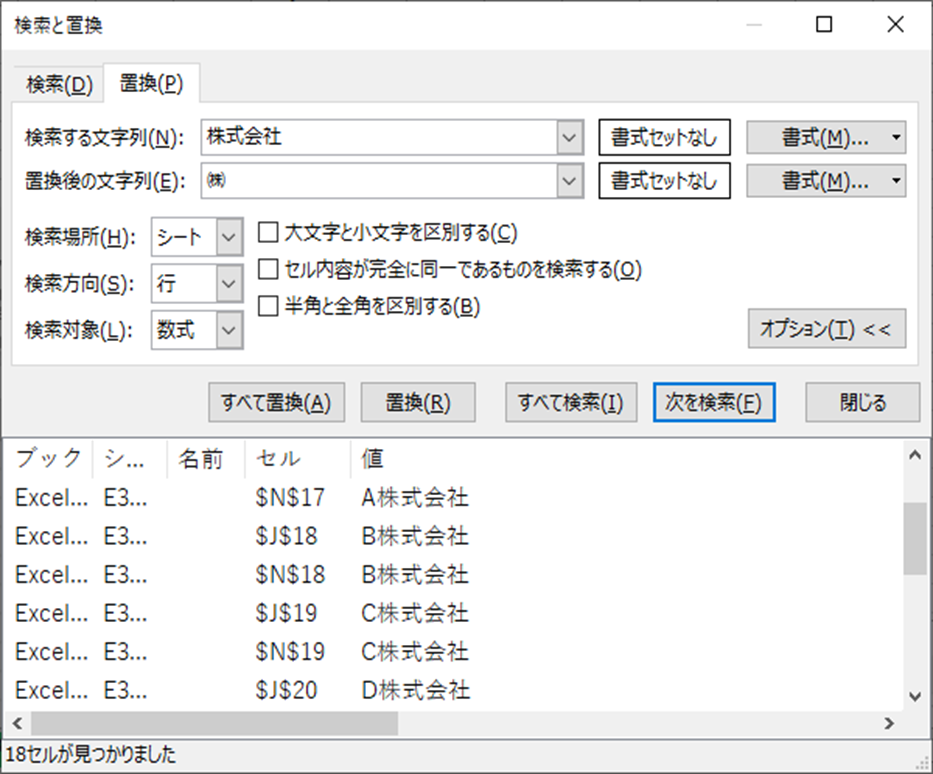
ちなみに、「すべてを検索(I)」や「すべてを置換(A)」の一番右にある「書式」を選択すると、書式の設定もできます。
(「書式」を押すと、見慣れた書式設定が出てくるので、お好きな書式に置換できます。)
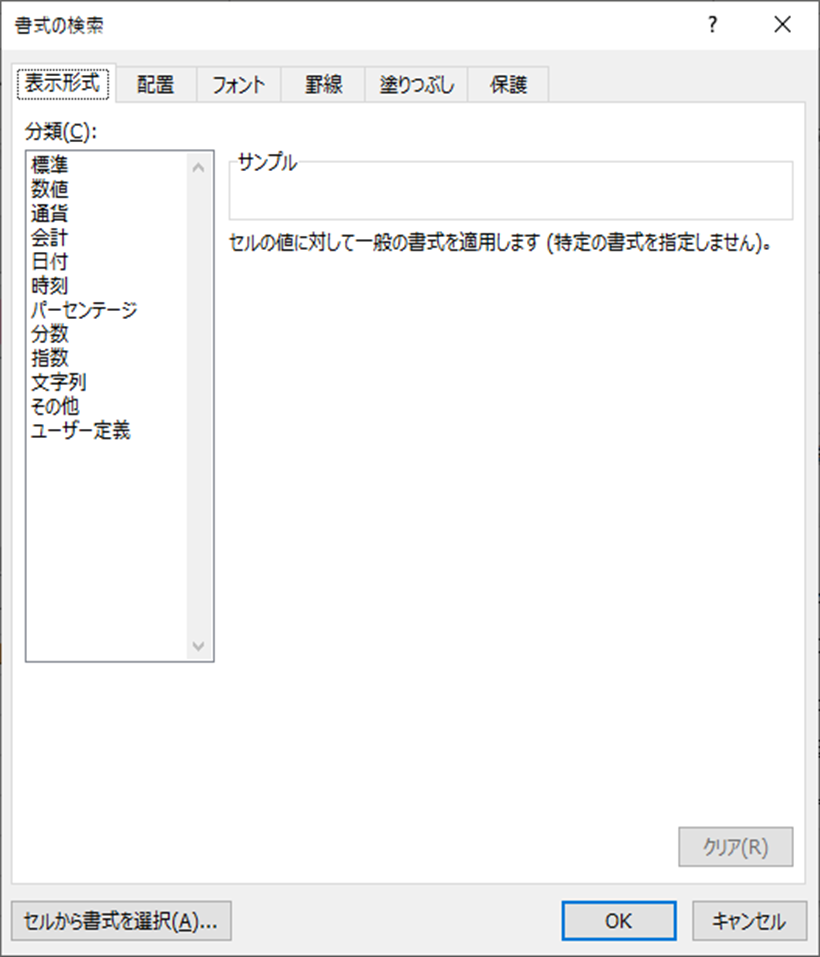
検索場所も、「シート」なのか「ブック」(ファイル全体)なのか選択できますし、結構弄れるので色々試してみて下さい。
特定の箇所だけ置換
特定のセル、特定の行・列等だけを置換したい場合は、そのセルや行・列を選択してから
上記の①~③(③’)の手順を踏むと、選択した箇所だけの置換ができます。